自從 Mircosoft Office 2003 推出之後,在Outlook裡面就推出一個非常棒的快取 Exchange 模式功能。(詳情可見連結)
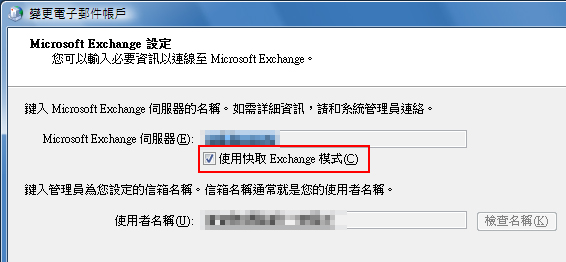
但是從我進公司當小叮噹以來,卻一直未在公司開啟這個功能。主要原因在於,開啟這個功能後,使用者端的通訊錄只要下載過一次,之後就無法再得到最新的通訊錄清單,曾經就這樣接到某單位主管的幹譙電話。只好放棄啟用這個功能,讓使用者開啟Outlook後,即時線上取得通訊錄的方式處理,相對地這樣也會造成伺服器的Loading增加。
在前陣子把跟山一樣高的新電腦,通通出給使用者後,終於有時間把問題找出來。首先,檢視Exchange主機有沒有錯誤訊息。
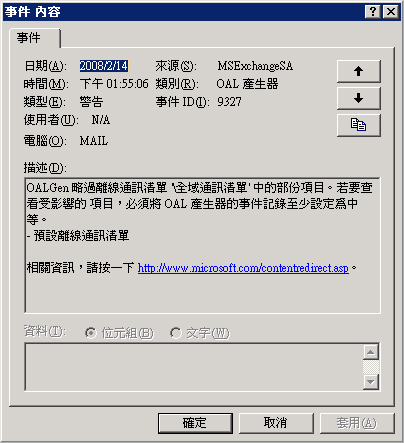
嗯~有錯誤訊息,按一下相關訊息,卻連到一個微軟消失的網頁......
看來要來拜請Google大神了,果然丟關鍵字進去後,就找到代號KB926206的技術文件。然後我就傻了......。(說實話,我看微軟的KB文件,十次有九次看不懂,唯一看懂的那次是突然有靈感)
好吧,既然事件檢視器說要開啟什麼事件記錄,那就來找在哪吧!
打開Exchange系統管理員:
系統管理群組 => 預設系統管理群組 => 伺服器 => 選擇要啟用的Exchange資料庫圖示
接著,按滑鼠右鍵選「內容」
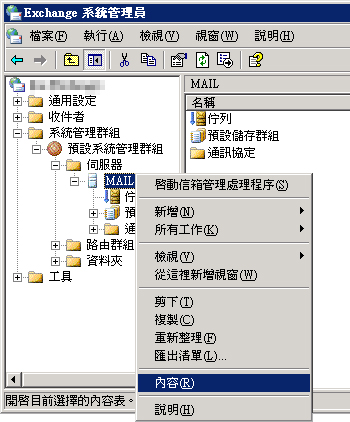
接著出現該資料庫內容:
找 診斷記錄 => MSExchangeSA => OAL 產生器
哈~找到了,接著將原本預設記錄級別為「無」,依錯誤訊息改成「中」。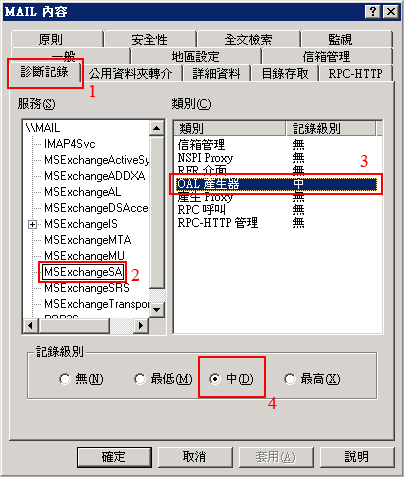
好~完工!不過,這樣還不算結束,當然要來測試一下有沒有成功。
到系統管理員:
收件者 => 離線通訊清單 => 選擇欲產生的離線通訊清單名稱
接著在上面點滑鼠右鍵,選「重建」。
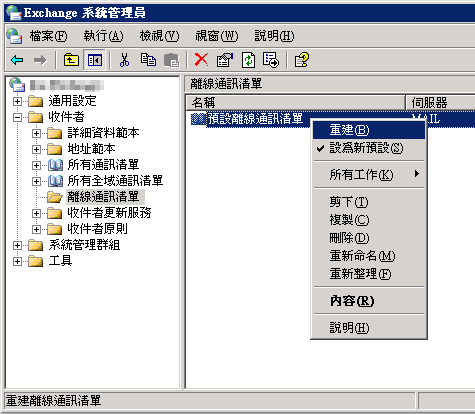
接著,系統會告知可能會費時一段時間,確認是否要繼續。廢話~想測試當然要點「是」啦!

最後,要確認是否成功,則必須到事件檢視器的應用程式去確定。如果出現下面訊息,就代表設定已經成功了。
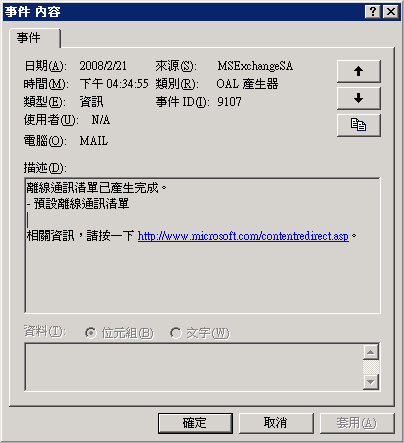
啟用OAL產生器,還有個好處就是會幫你檢查使用者Mail設定有沒有問題。像下圖這個狀況,就是使用者帳號屬性的Mail地址跟Exchange屬性裡的SMTP地址不一樣,在產生離線通訊清單時,OAL發現錯誤並且記錄在事件檢視器裡。
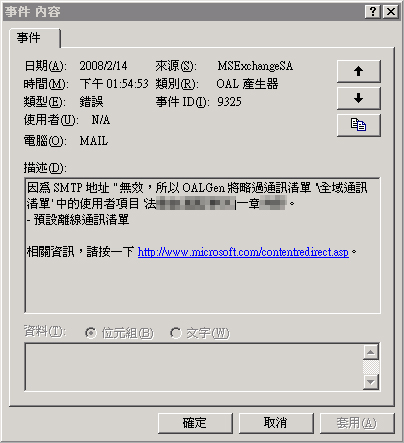
另外,離線通訊清單的產生時間點,微軟是預設在每天的凌晨五點鐘。經過考量可能的作業時間,我改設定為星期一到六的凌晨五點及中午十二點半離峰時間作更新。以我測試超過兩百個帳號的Exchange主機來說,更新離線通訊清單費時約一分鐘,以上資訊供大家參考。

發佈留言